(2024/8/10) 2者比較ができるプラグイン(Twenty20 Image Before-After)でエラーが出てしまうようになったので使用を中止しています。
はてなに掲載している思いつきの1枚(200)

OLYMPUS E-3という旧デジタルカメラで撮影したRAWファイルからDxO PhotoLab 7を使ってRAW現像した写真を載せてますが、この時にかなり満足度の高い結果が得られました。
画像センサーの生データであるRAWファイルから画像ファイル(jpeg)を生成することをRAW現像なんて言いますよね。
まあ、いまさらなにをっていう感じではありますが、ワタシはRAWファイルから画像生成する現像をほとんどしませんでした。
RAW現像してこなかった理由は、以下の通りです。
それが、DxO PhotoLab 7を使ってから考え方が一変しました。
(個人差はありますが)ワタシの場合、DxO PhotoLab 7での現像は、大抵2つのパラメータの調整だけでほぼ満足できる結果が得られるので、あれこれパラメータをいじくって調整する必要がなく、作業としては大変楽です。
また、カメラに付属する専用のRAW現像ソフトはメーカーによってできること、できないことに意外と差があったり、同じ名称の機能でも、いわゆる「効き」が違ってたりして、複数メーカーのカメラを使っていると使い分けが面倒ですが、DxO PhotoLab 7を使うことで、それが一元化できるので効率的に現像が行えます。
こんな感じで、カメラに付属している専用のRAW現像ソフトに比べると、簡単に満足度の高い現像処理が可能なことから、旧機種のRAW現像までDxO PhotoLab 7でするようになり、まるで別のカメラのような鮮明な画像が得られる場合もあって、いまさらながらRAW現像にハマってしまいました。
DxO PhotoLab 7を使ったRAW現像についてこの記事で紹介します。
きっかけはノイズ除去
もともとワタシはRAW現像はほとんどしない、いわゆる「撮って出しのjpeg」で満足する派でした。
デジタルカメラのjpegが画像ファイルは、言ってみればカメラ内の画像処理エンジンによってRAW現像された画像です。言ってみればjpeg画像はそのカメラ(メーカー)のクセというか味ということになるわけです。それをわざわざRAWファイルを汎用的なパソコンを使ってRAW現像ソフトで現像処理するということは、そのクセとか味をわざわざ捨ててしまうことになるのでは?と思っていたのです。
たまに、撮って出しのjpegでは納得できない場合に、あたかもネガフィルムで多少の露出ミスはプリント時に補正する、というような感覚でRAWから現像したりはしてましたが、頻度としては多くありませんでした。
こんな考え方だったので、カメラでできることわなんでワザワザパソコンをつかって時間かけて、またRAW現像する必要があるの?、と思ってました。要は、面倒だったのです。
adobeのソフトがサブスクになる前までは、ファイル管理を兼ねてlightroomを使ってましたが、所有するカメラのRAWに対応させるのに(有償の)バージョンアップが必要になることが結構あり、サブスク並みにコストがかかってました。
また、RAW現像時には調整するパラメータが多く、納得できる設定を見つけるのが結構大変で面倒臭くなってだんだんと使わなくなりました。
それでもまた、RAW現像しようかなと思うようになったのは、星空撮影、その中でもアンドロメダ銀河の撮影をするようになってからです。
星空写真は、高感度で長時間露出で撮影した写真の画像処理によって作り出すので、ノイズ除去は必須の工程です。
使用していたカメラはOLYMPUS OM-D E-M1 MarkIIIでしたので、RAW現像ソフトはOM Workspaceという専用ソフトを使用していました。
OM WorkspaceにはAIノイズ除去という機能があり、かなりのノイズ低減効果が得られたのですが、それでもまだ明らかなノイズは多く何とかならないかなと思ってました。
そこでいろいろ検索して見つけたのが、ノイズ除去ではかなり有名らしいDxOというソフトでした。
DxOはPureRAWというlightroomのプラグインのほうが有名なのかもしれませんが、同じ機能を持つ単独のRAW現像ソフトとしてDxO PhotoLab 7というものがあり、試用版があるので試してみることにしました。
DxO PhotoLab 7のファーストインプレッション
アンドロメダ銀河の画像処理を試してみました。
サンプルの写真は、思いつきの1枚(172)に出したアンドロメダ銀河です。
使用したカメラはOLYMPUS OM-D E-M1 MarkIIIで2020/2発売の2037万画素機です。
当初はOM Workspaceで現像してみましたが、まだノイズが多く残っています。
DxO PhotoLab 7で現像してみても、まだ若干ノイズは残っていますが、かなりノイズは低減されており、ほかのパラメータとの組み合わせによってもっと良くなるのではないか、そう思わせる結果でした。
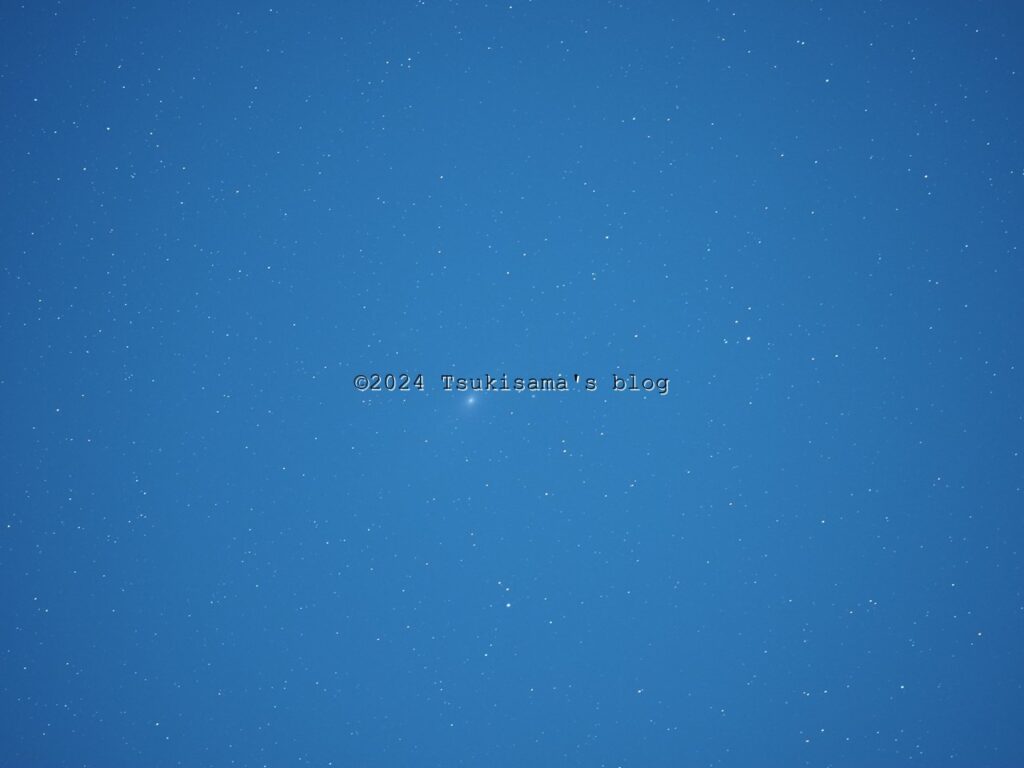
撮って出しJPEG
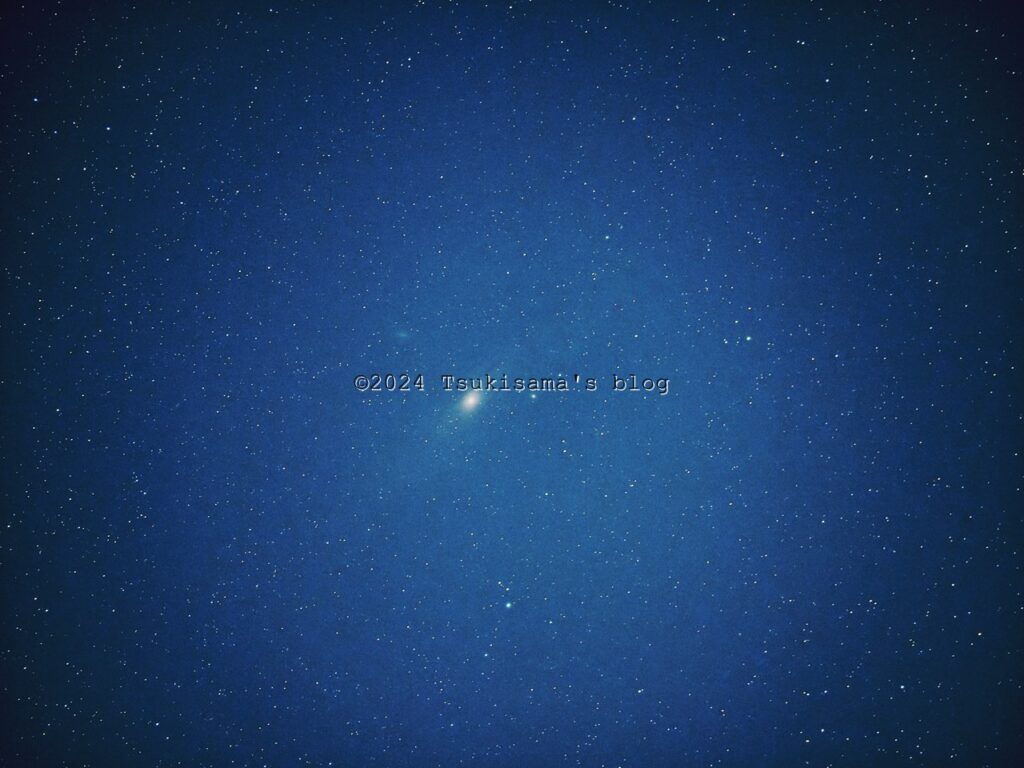
OM WorkspaceでのRAW現像
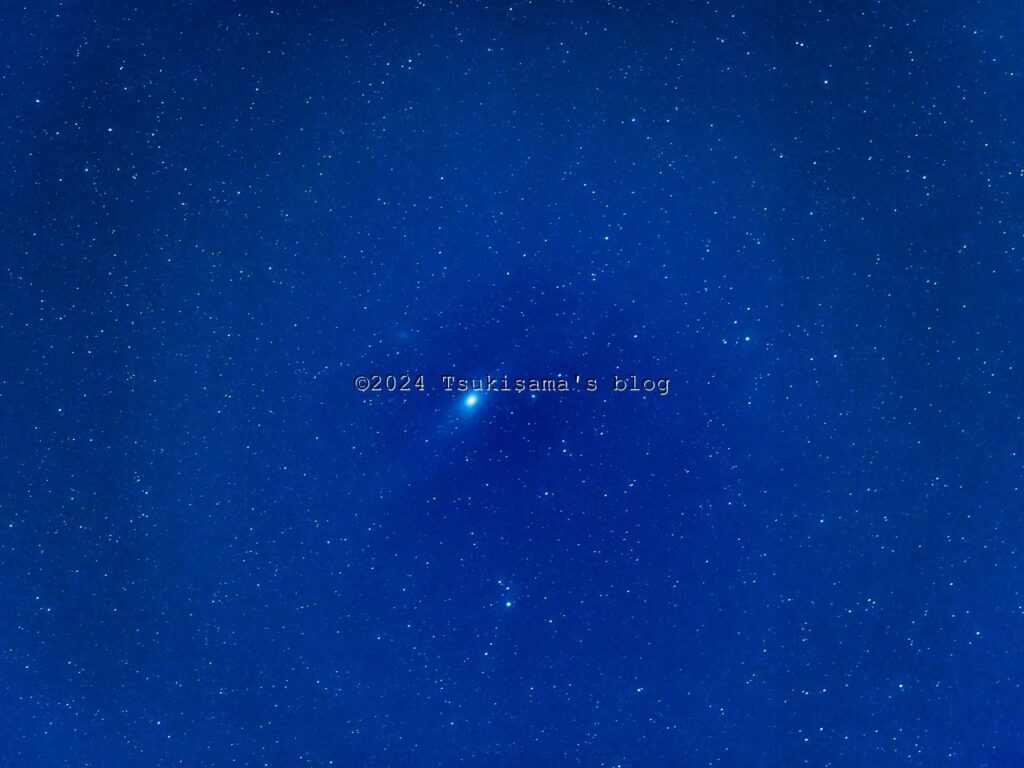
DxO PhotoLab 7でのRAW現像
この現像体験によって、以下の感覚を持ちました。
- RAW現像のほうが撮って出しのjpegよりもかなり良好な写真が得られる
- DxO PhotoLab 7で現像すると多くのパラメータをいじらなくてもそこそこの結果(100点満点中70点ぐらい)がすぐ得られる
- DxO PhotoLab 7のノイズ除去は高精度で確実
こうして、DxO PhotoLab 7のファーストインプレッションはかなりの好印象となり、本格的に試用を進めてゆく気になりました。
DxO PhotoLab 7の試用
ワタシが使用を検討していた時点では、DxO PhotoLab 6でしたが2023/10中旬にDxO PhotoLab 7にバージョンアップされました。これを機に30日間の試用をはじめました。
試用版は30日間という制限以外には機能的な制限はなく使えます。
起動
今どきのソフトとしては起動に結構時間がかかり、ちょっと重い印象です。
ワタシのパソコンは以下の通りですが、初回の起動には30秒(場合によっては約1分)以上かかります。
Microsoft surface PRO8
OS Windows 11
CPU 11th Gen Intel(R) Core(TM) i7-1185G7 @ 3.00GHz
RAM 16.0 GB
起動すると下のような画面となり、左側のタブ「フォトライブラリ」でRAWファイルの保管されているフォルダを指定すると画像が下部に表示されます。
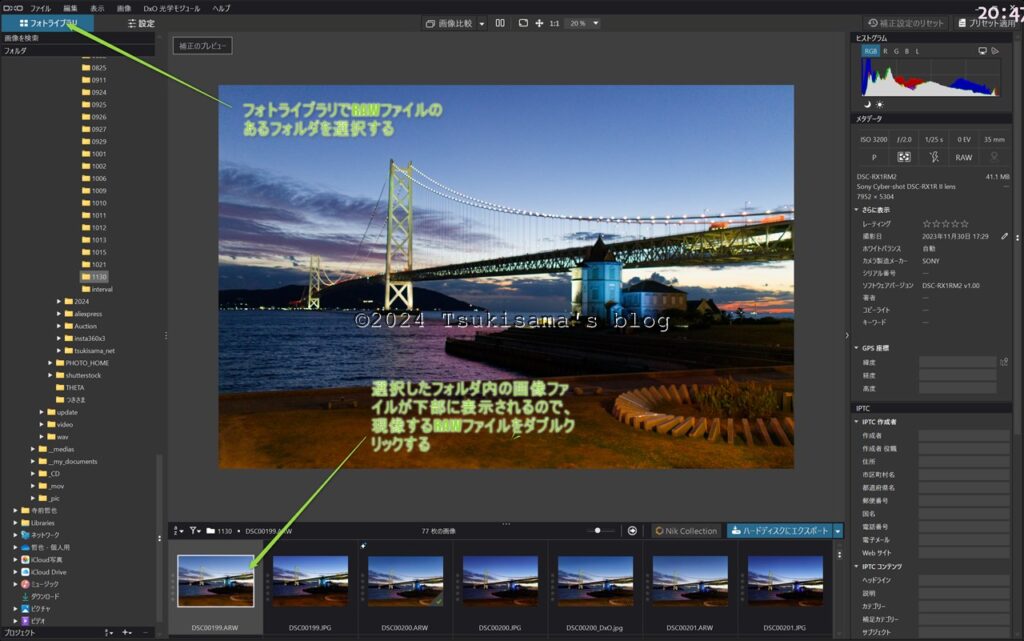
下側に表示されるのはフォルダ内にあるRAWを含めたすべての画像ファイルです(jpegファイルがあれば同時に表示される)。
現像する「RAW」ファイルをダブルクリックすると右側に画像調整パネルが表示されるようなります。
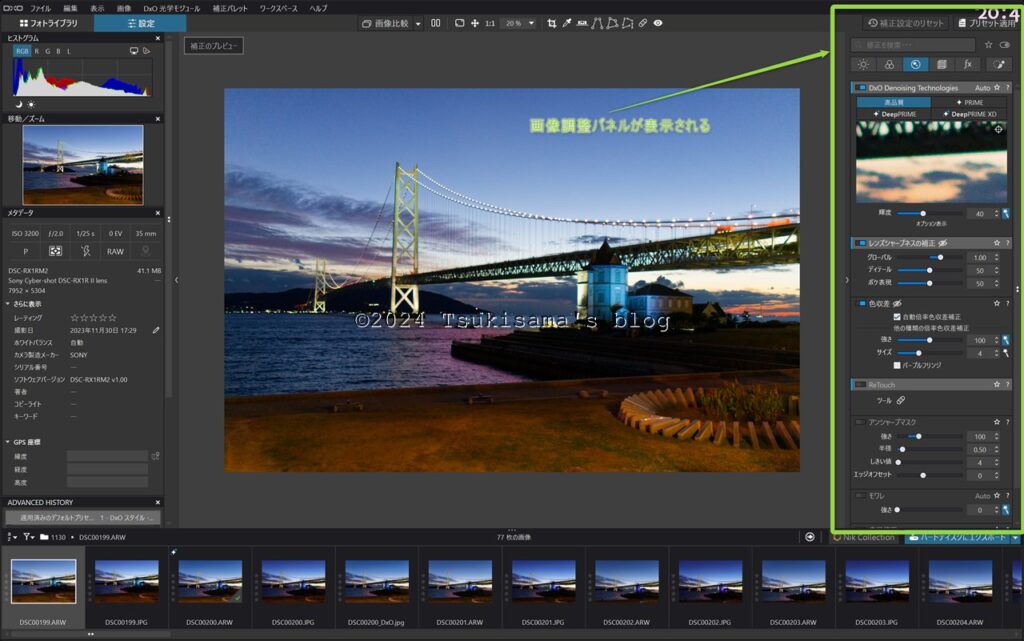
RAW現像と画像ファイルの出力
ワタシの場合、画像調整パネルで調整するのは、ほとんどの場合で以下の2項目のみです。
- DxO ClearView Plus
- 0~100まで。起動時にデフォルトで10になっていますが、30から50ぐらいにすると、まるで「かすみ」が取れたような鮮明な画像になります。
- DxO Denoising Technologies
- DeepPRIME XDを選択(RAWの場合のみ選択可能です)
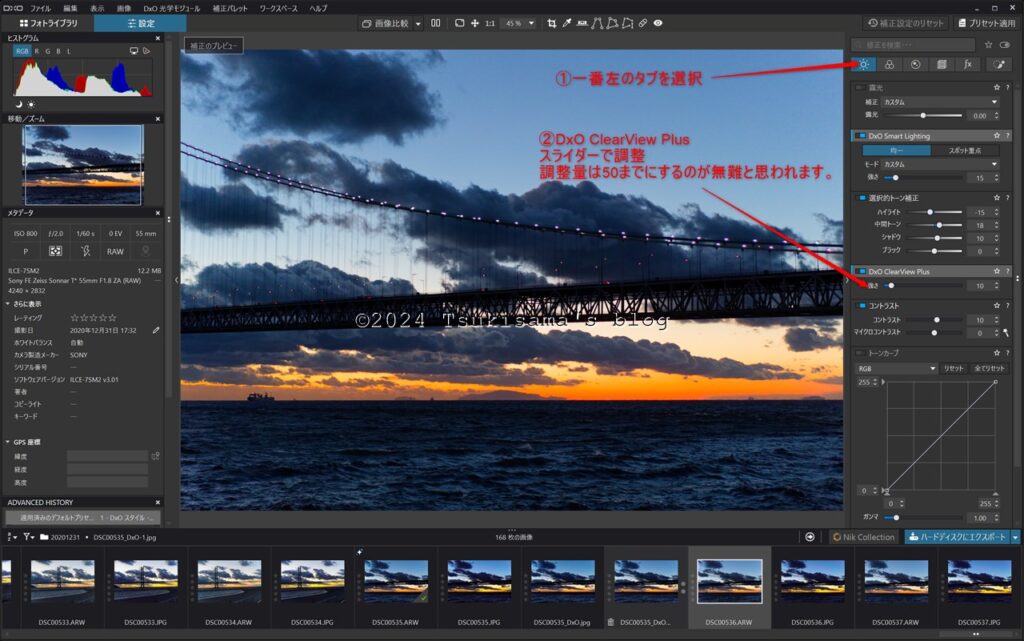
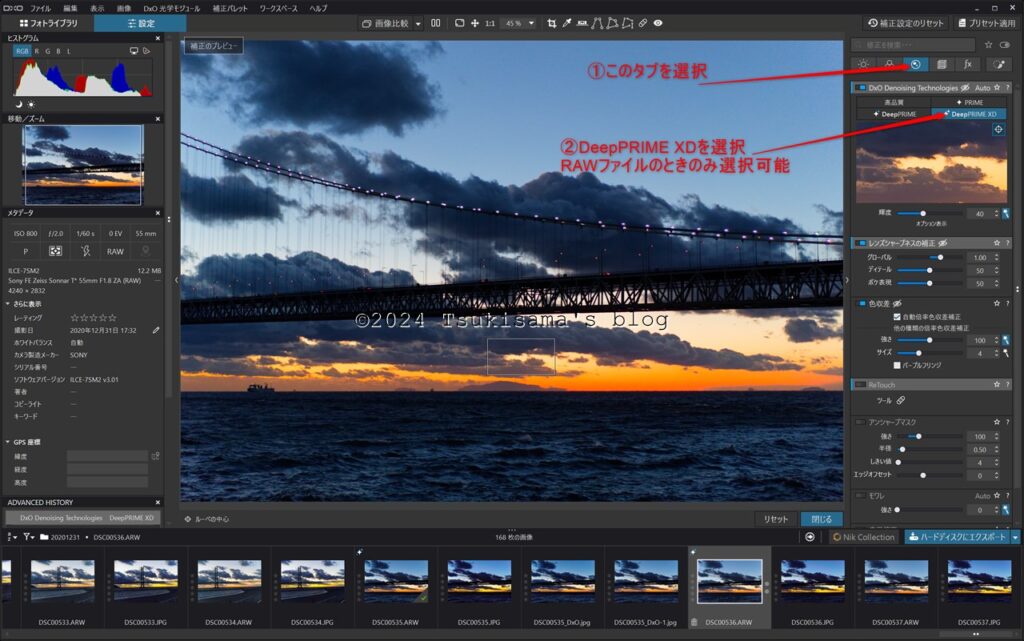
画像調整が終わると、右下にある「ハードディスクにエクスポート」ボタンを押してファイルに出力します。
エクスポートにかかる時間は、RAWファイルの画素数によって差がありますが、ノイズ低減にDeep PRIME DXを選択する場合、高品質オプション(最もノイズ低減効果が低い)に比べて8~10倍の処理時間がかかります。
SONY α7SIIのファイル(1240万画素) では、
Deep PRIME DX使用時には約50秒
高画質(最もノイズ低減効果が小)の場合約5秒
SONY CyberShot RX1R2のファイル(4240万画素)では、
Deep prime DX使用時には約1分50秒
高画質(最もノイズ低減効果が小)の場合約15秒
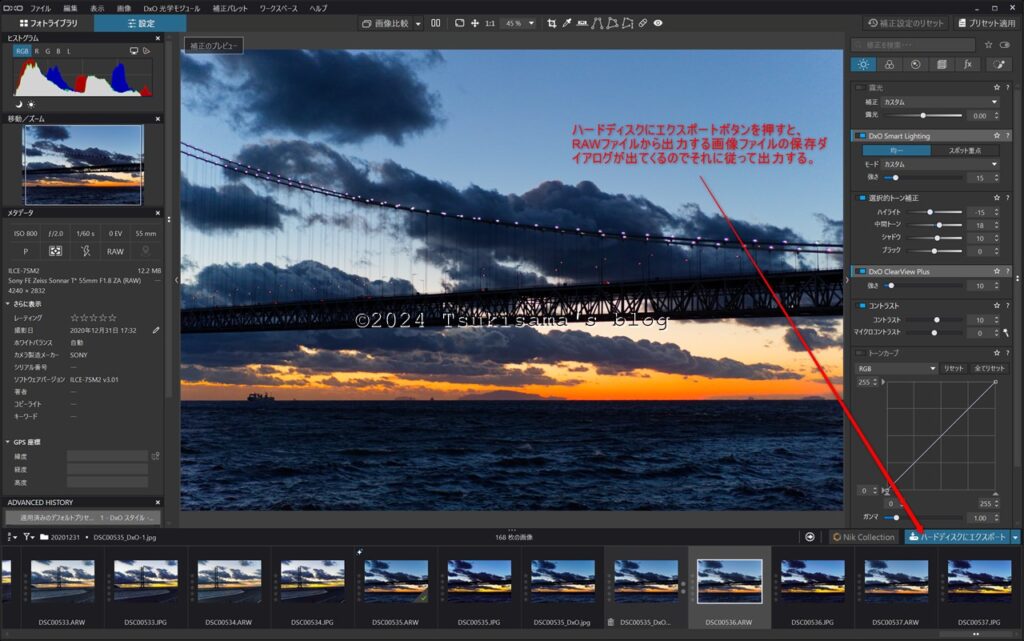
DxO PhotoLab 7の現像例
現像って一口に言っても、調整するパラメータが多く、何をどうすればどのような色や画質になるかとか、普通はわかりませんよね。
慣れればわかるようになるとは言うものの、ソフトによって結構違ってたり、各パラメータの組み合わせが関係したり、満足するように調整するのが難しそう、そう思ってわざわざRAW現像するのは敬遠してました。
それに自分好みの写真にするパラメータ調整に結構時間がかかりそうでめんどくさい、というのも敬遠してきた理由です。
それがワタシの場合、DxO PhotoLab 7では、RAWファイルを読み込んで表示される画像で八割程度は満足できる画像になっています。
ただプラスアルファが欲しい場合も多いので、以下の2項目を調整することが多いですが、それぐらいの操作でほぼRAW現像が済むようになりました。
DxO ClearView Plus
DxO Denoising Technologies
たまに追加で、ホワイトバランスを変更したり、ローキーな表現にする目的でシャドーやブラックのトーンを調整することもありますが、やってもそれぐらい。なので大変ラクです。
おそらくデフォルトでの現像設定が、一般的に受け入れられやすい画像になるように、かなり研究されて決められているのではないかと思います。
DxO ClearView Plusの効果は素晴らしいですね。調整は本当にこれだけでOKです。
コントラスト、アシャープマスクそしてハイライトとシャドーのコントロールがいい感じで自動的に掛るイメージです。
全般的にふわっとしたボケやソフトフィルターを使用して意図的にソフトにしている写真の場合は、DxO ClearView Plusをかけすぎるとソフト効果が弱くなったり、ボケがちょっと硬くなったような写真になる場合がありますので、100%万能ではありませんが、この機能だけのためにDxO PhotoLab 7を買っても良いと思うぐらい、よくできている機能だと思います。
KONICA MINOLTA α7 DIGITAL
このカメラは2004年11月発売の610万画素機です。
今のカメラに比べると画素数は少なく撮って出しのjpegを今のPC環境でみるとちょっとボケた感じの写真に見えます。
DxOで現像するとエッジの効いた、鮮明でカメラの古さを感じさせない写真となりました。
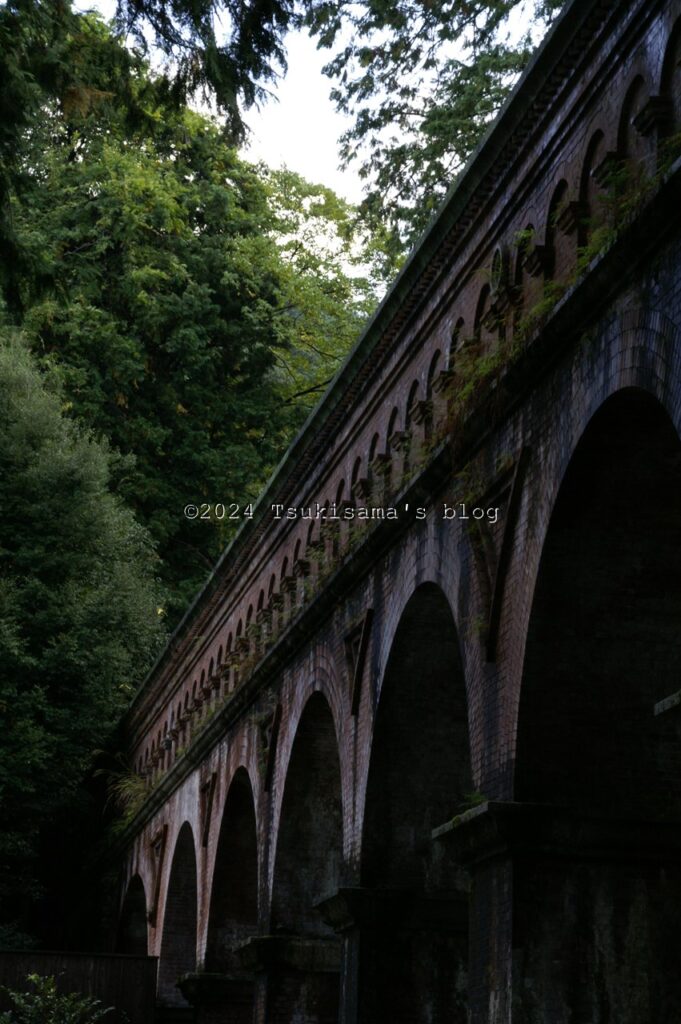
撮って出しJPEG

DxO PhotoLab 7によるRAW現像
昔のカメラはオートホワイトバランスが外れることが多いので、ホワイトバランスのプリセットを変更して調整しています。
DxOの現像で全体的に改善した結果になりました。

撮って出しJPEG
撮影時刻は夕刻ですが、全般的に青被りしている暗い画像です。

DxO PhotoLab 7によるRAW現像
青被りが解消され夕刻らしく、また鮮明な画像になりました。
OLYMPUS E-3
このカメラは2007年11月発売の1010万画素です。
購入当初から撮って出しのjpegにはなんとなく霧がかかったようなボケた感じの写真になることが多く、不満に感じていたカメラでした。
DxOの現像による恩恵を受けたカメラの1つです。
RAW現像の写真は全般的にクリアな感じになり、解像感が大幅に向上し、まるで別のカメラで撮影したかのような印象を持つほどに改善しました。

撮って出しJPEG

DxO PhotoLab 7によるRAW現像
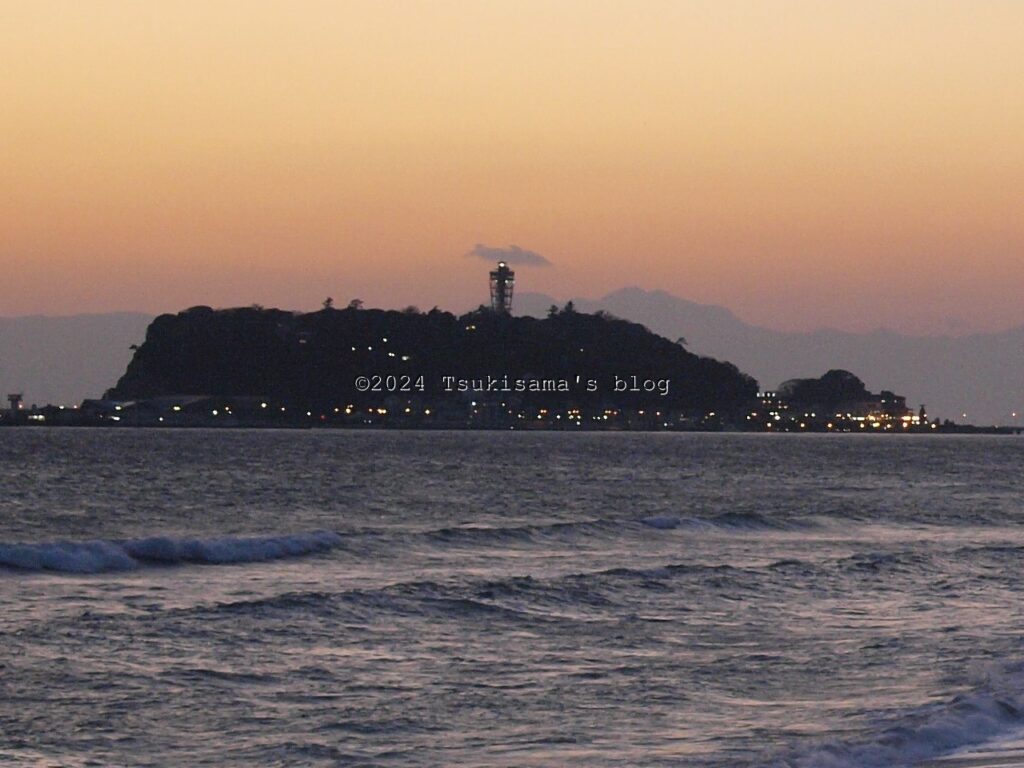
撮って出しJPEG(部分等倍切り出し)

DxO PhotoLab 7によるRAW現像(部分等倍切り出し)
SONY α7SII (ILCE-7SM2)
このカメラは2015年10月発売の1240万画素機で、あえて画素数を控えめにして1画素あたりの受光面積を大きくして高感度特性を向上させているカメラです。
このカメラもDxOの現像による恩恵を受けました。
もともとα7SIIは高感度での撮影を得意としていますが、DxOのノイズ除去によりさらに良好な画質の高感度撮影写真が得られます。

撮って出しJPEG

DxO PhotoLab 7によるRAW現像
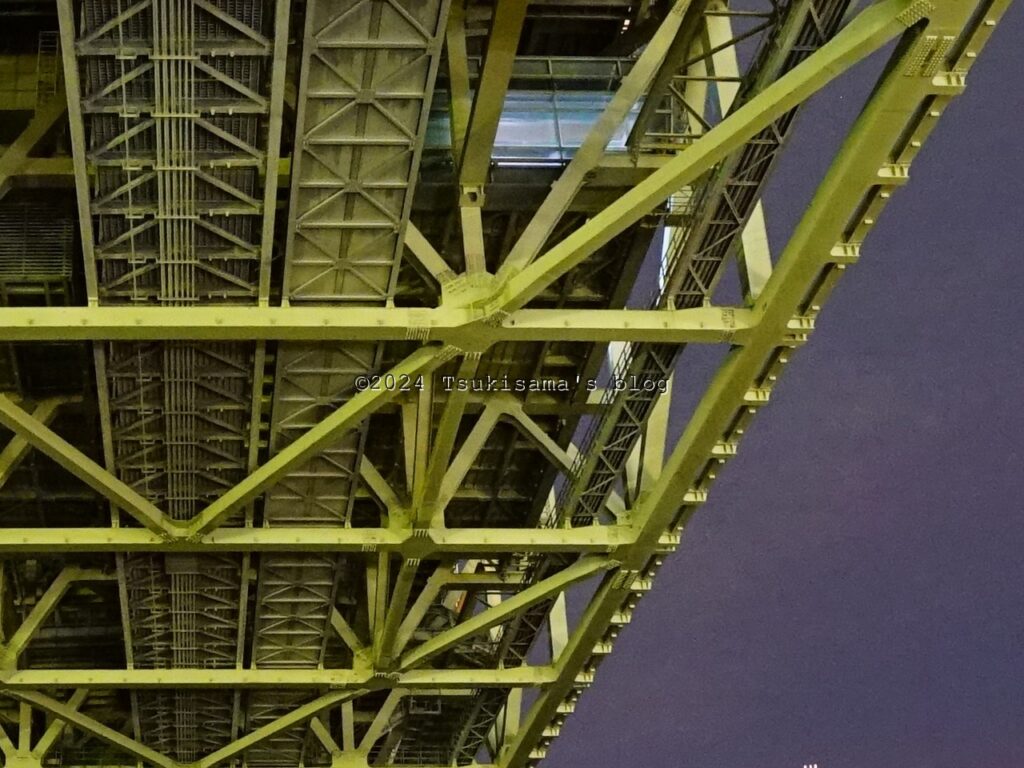
撮って出しJPEG(部分等倍切り出し)

DxO PhotoLab 7によるRAW現像(部分等倍切り出し)
一般的なISO感度でもRAW現像によってダイナミックレンジは向上し、階調豊かな写真になりました。
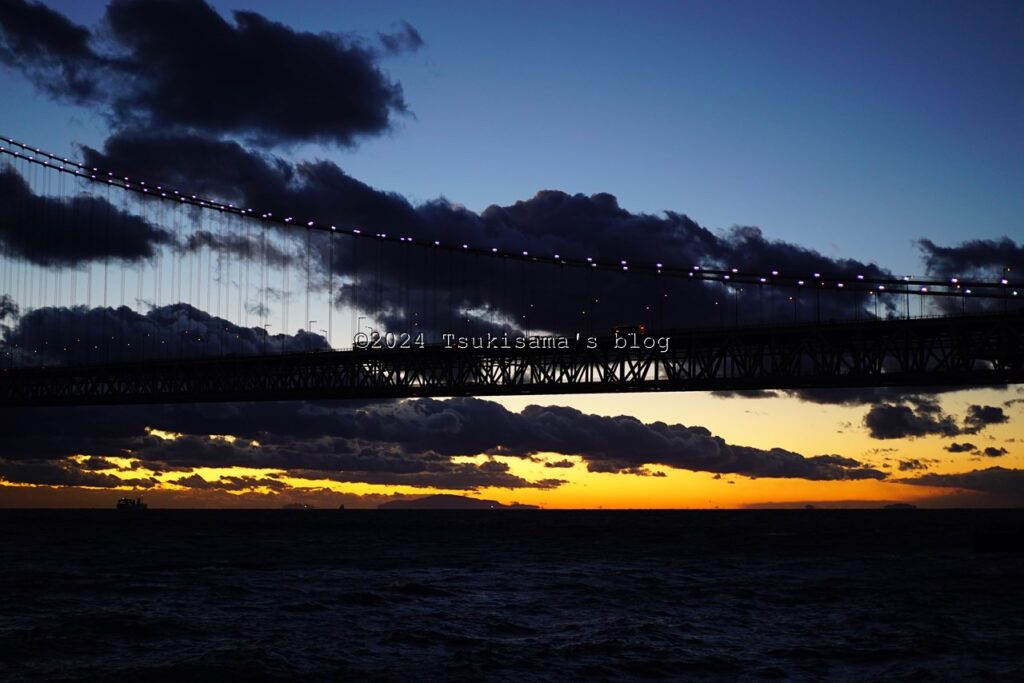
撮って出しJPEG

DxO PhotoLab 7によるRAW現像
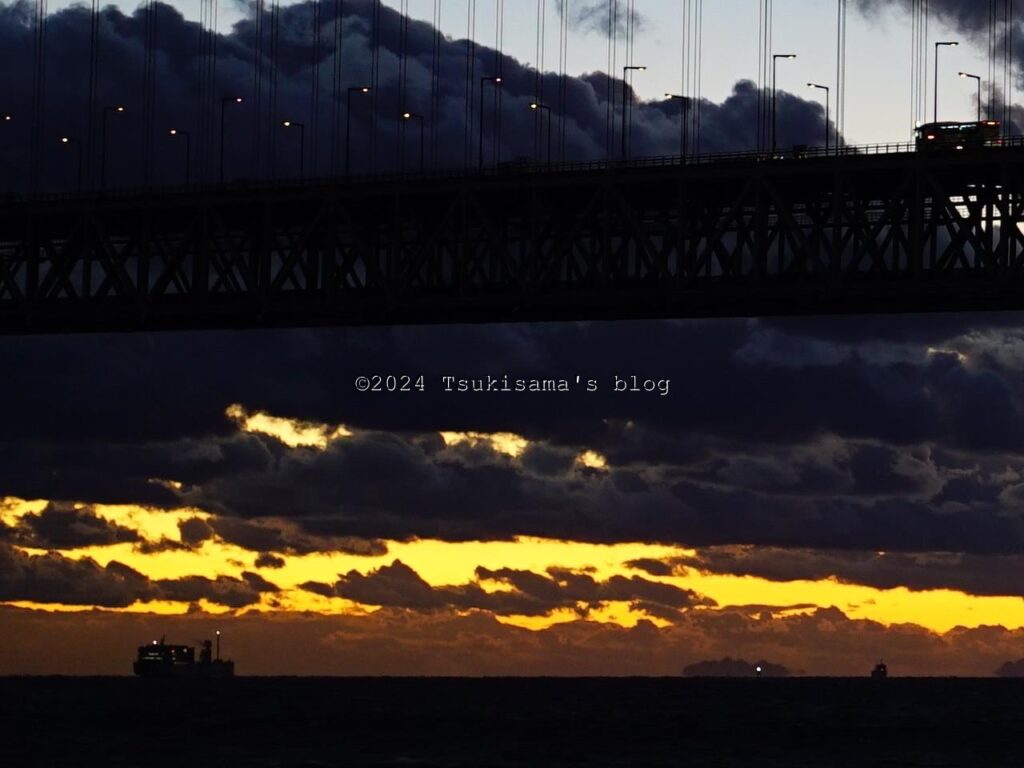
撮って出しJPEG(部分等倍切り出し)
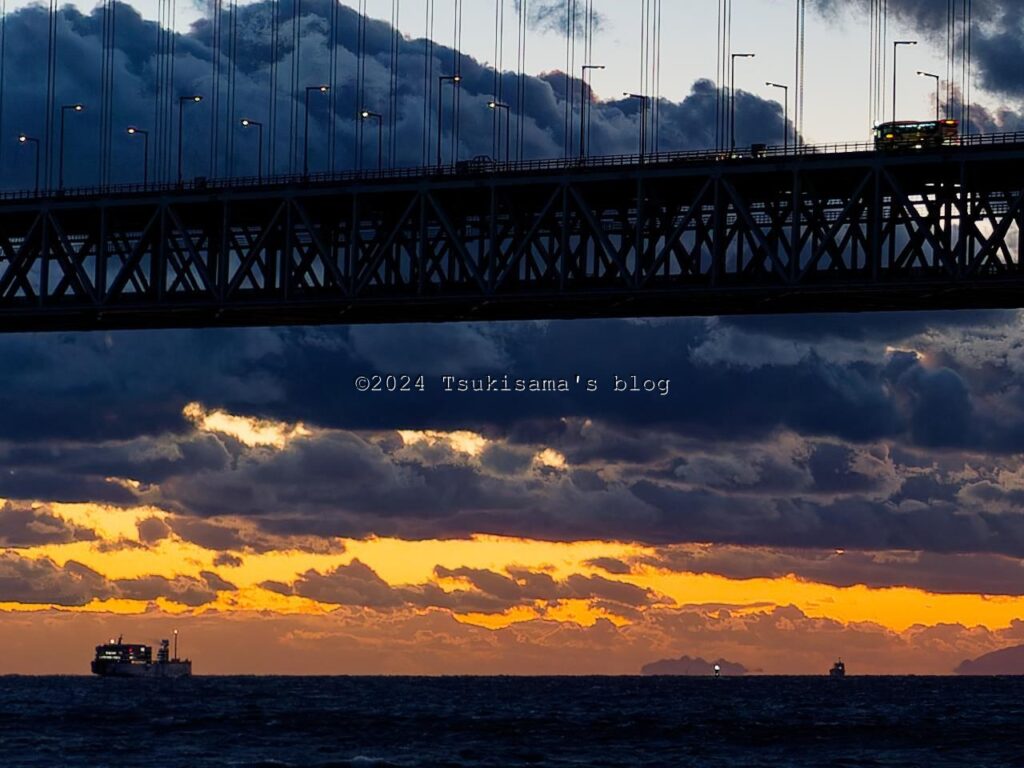
DxO PhotoLab 7によるRAW現像(部分等倍切り出し)
SONY CyberShot RX1RII (DSC-RX1RM2,RX1R2)
このカメラは約4240万画素の高画素機ですが2016年2月発売ですので、現行機種(2024年1月時点)とはいえ、旧機種扱いされても仕方のないカメラです
しかしながら、このカメラもDxOの現像による恩恵を受けました。
次の例では撮って出しのjpegでは明るい部分が白飛びに近くなってしまってますが、RAW現像することによって白飛びはほぼ解消され、全体的な階調も増加したクリアな画質の写真になりました。

撮って出しJPEG

DxO PhotoLab 7によるRAW現像

撮って出しJPEG(部分等倍切り出し)

DxO PhotoLab 7によるRAW現像(部分等倍切り出し)
日没直後の薄暗い状況での高感度撮影ですが、RAW現像でノイズがほぼなくなり、階調も改善された写真になりました。

撮って出しJPEG

DxO PhotoLab 7によるRAW現像
高感度だけでなく、日中の撮影でもRAW現像するだけで撮って出しjpegよりも鮮明な高画素機らしい写真が得られました。

撮って出しJPEG

DxO PhotoLab 7によるRAW現像
SONY α99II (ILCA-99M2)
このカメラは2016年11月発売の約4240万画素で製造が完了した機種です。
画像素子のスペック的には世代がCyberShot RX1RIIに近いこともあって、同じようにRAW現像の恩恵をうけました。
日中の撮影例ですが、電柱や電線の描写について一目で解像感が向上していることかわかります。全般的にクリアな写真になりました。

撮って出しJPEG

DxO PhotoLab 7によるRAW現像
DxOの他の機能
ワタシの場合、DxOの現像で使うパラメータは、主にDxO ClearView PlusとDxO Denoising Technologiesの2つだけですが、他に、使えそうな機能として、パース補正があります。
最近はレンズの収差補正をカメラ側で行ってる場合が多いですが、それと同等の機能がDxOにもあります。
次の例では現像パラメータにパース補正を追加したものですが、広角レンズ特有の描写が、まるでシフトレンズで撮影したような写真になりました。シチュエーションによりますが、使えそうだと思いました。
対応レンズも多いので、多くの場合で問題なく使用できると思います。

撮って出しJPEG

DxO PhotoLab 7によるRAW現像

DxO PhotoLab 7によるRAW現像
(パース補正あり)
まとめ
30日間の試用期間の間みっちり使って、試用期間終了後にちょうどブラックフライデーのセールが始まり結局Elete版を購入しました。(6000円引きでした)
これまでデジカメの写真は撮って出しjpegのみでしたが、DxOによってRAW現像のメリットを改めて感じました。
一般的にRAW現像では調整パラメータの種類や効果を理解する必要があり、調整にもテクニックが必要となる場合が多いですが、DxOではそれらの知識がなくても簡単に高画質の写真が得られると思いました。
ワタシのように、メンドクサがり屋さんで、いまさらRAW現像のノウハウを習得することを敬遠しているような方には向いていると思います。
なにより、DxOによるRAW現像によって旧機種のカメラでも現行機種に匹敵する画質が得られる場合があります。
デジタルカメラの画像処理エンジンは、最近でこそノウハウが蓄積されたことやソフトウェアの進化、そのIC化のコスト低減などが進みかなり高性能になっているので、新しいカメラほどワザワザパソコンでRAW現像する必要性が小さくなっているのかもしれません。
しかしながら、旧機種に関しては、センサーの性能を十分に発揮できないまま旧機種になってしまったカメラも多いような気がしますので、DxOのようなRAW現像ソフトを使って改めて画像処理するメリットは大きいと思います。









コメント